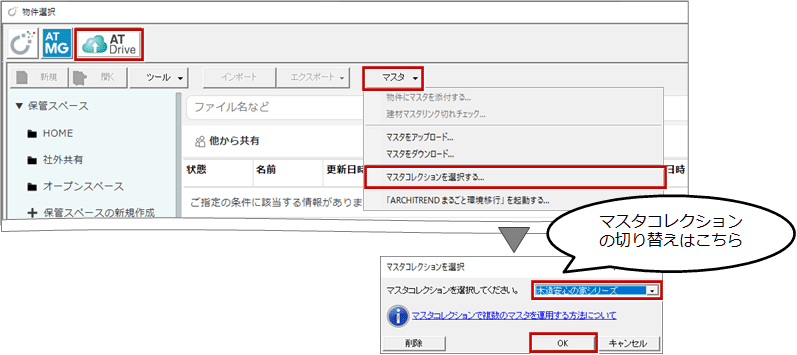| プログラム名 | ATDrive | Ver. | Ver.9 | ID | Q858115 | 更新日 | 2022/10/12 |
Q:社外にATDriveのマスタを共有することはできますか?
A:ATDriveにZEROマスタをアップロードし、共有設定を行うことで、社外にマスタを共有することができます。
操作の流れ
マスタをアップロードする○○工務店に3Dカタログ「Bプラン」の契約が必要です。
マスタをダウンロードする△△設計事務所担当者は3Dカタログの「無料会員」または「Aプラン」または「Bプラン」の契約が必要です。
- 〇〇工務店が、ATDriveにマスタをアップロードし、△△設計事務所を共有設定します。
- △△設計事務所は、ATDriveからマスタをダウンロードする際、マスタコレクションの設定を行います。
操作手順【○○工務店がZEROマスタをアップロードして共有する】
- 「マスタ」メニューから「マスタをアップロード」をクリックします。
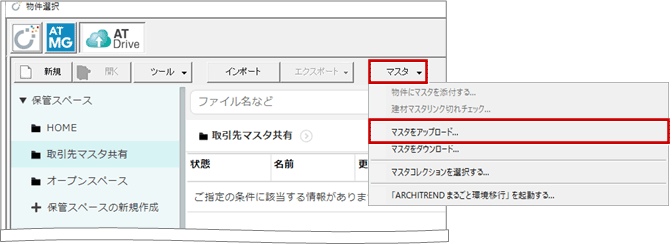
※「ZEROデータ管理」「ATMGデータ管理」の場合には、「ATDrive」メニューの「マスタをアップロード」から行います。 - 「①アップロードするマスタを選択してください」でARCHITREND ZEROをONにします。「②アップロード先を指定してください」では「ATDrive」をクリックし、「保管スペースの新規作成」をクリックします。任意の保管スペース名称を入力し「保存」をクリックします。
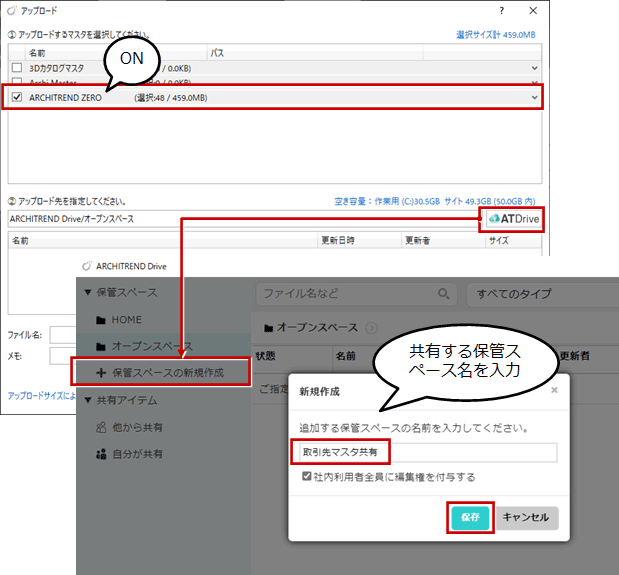
- ファイル名にマスタ名称を入力して「アップロード」をクリックします。
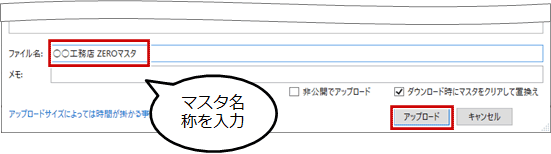
- アップロードが完了したら「はい」をクリックして、ATDriveサイトでマスタがアップロードされていることを確認します。
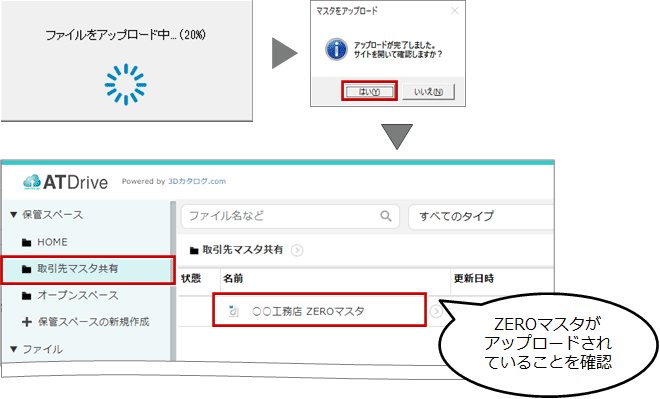
- アップロードしたマスタの「メニュー」ボタンから「共有」をクリックします。
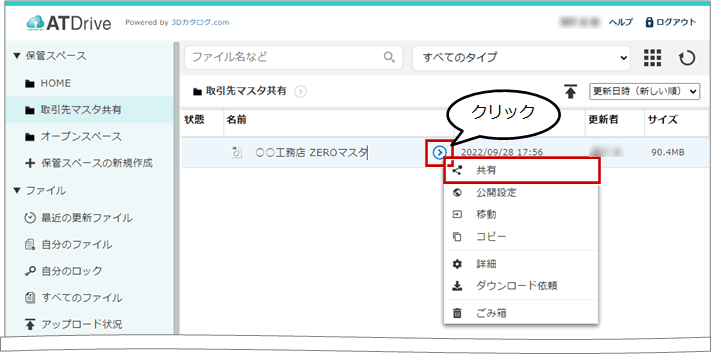
- 「共有ユーザー追加」をクリックし、△△設計事務所担当者のメールアドレスを入力し「共有」をクリックします。
※こちらで入力するメールアドレスは、△△設計事務所担当者の3Dカタログ「Aプラン」または「Bプラン」または「無料会員」のメールアドレスを入力します。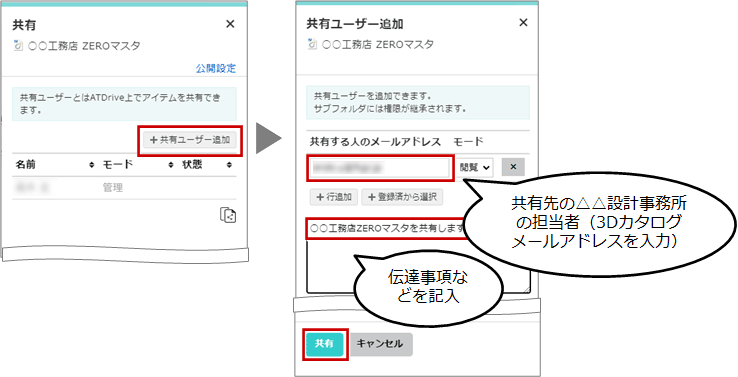
- △△設計事務所担当者にメールが送付されます。
操作手順【△△設計事務所が○○工務店のZEROマスタをダウンロードする】
-
○○工務店からATDrive保管スペース共有のメールが届いていますので、URLをクリックしてログインし「承認」を行います。
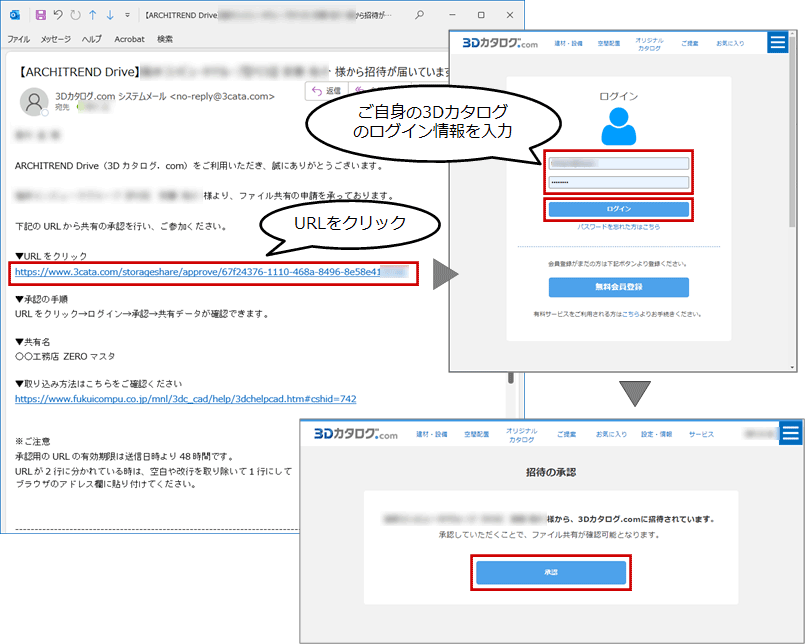
ATDriveサイトでは、共有されたZEROマスタが確認できます。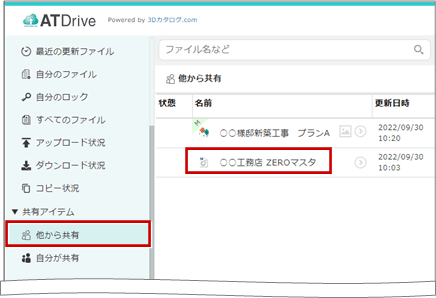
- ZEROを起動し、「ATDriveデータ管理」で「マスタ」メニューから「マスタをダウンロード」をクリックします。
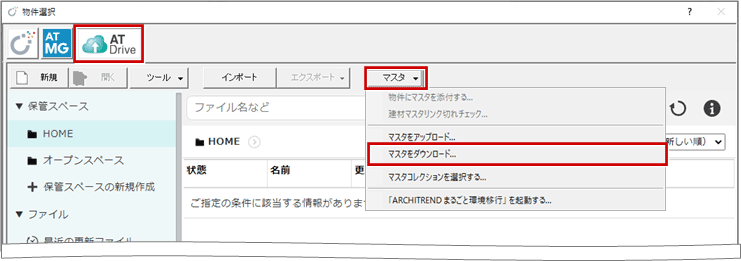
※「ZEROデータ管理」や「ATMGデータ管理」の場合には、「ATDrive」メニューの「マスタをダウンロード」から行います。 - 「①ダウンロード元データを選択してください」では右側の「ATDrive」より「他から共有」を選択しOKします。
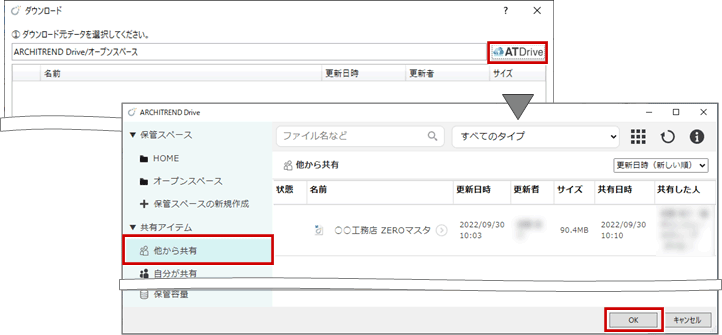
-
「①ダウンロード元データを選択してください」には共有されたZEROマスタが表示されますのでクリックして選択します。「②ダウンロードするマスタを選択してください」では「ARCHITREND
ZERO」を選択し、右側のボタンをクリックし、「マスタコレクションに追加」をクリックします。
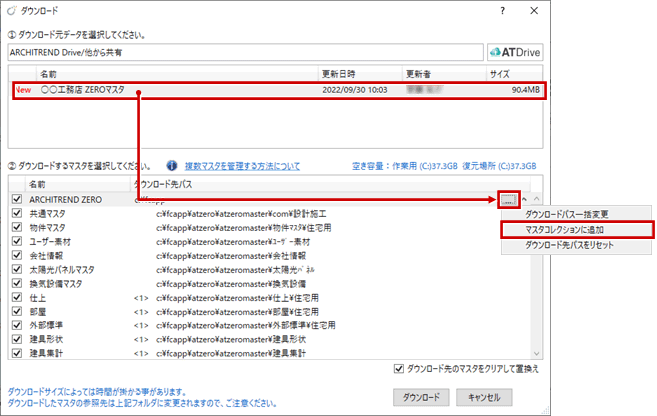
- 「新規に取り込む」を選択し、マスタ名称を入力して「OK」をクリックします。
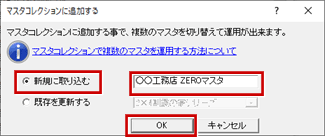
- 「ダウンロード」をクリックします。ダウンロードが完了したら「OK」し、ZERO再起動しますので「OK」をクリックします。
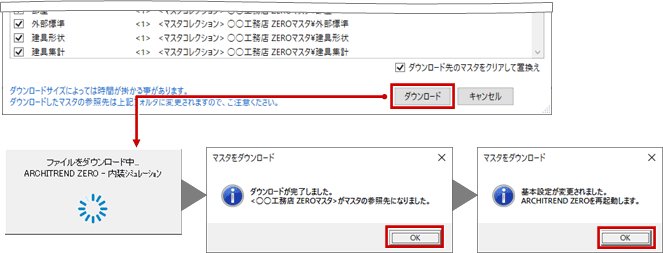
- 物件データを開く際に、マスタコレクションの画面が表示されます。
「現在のマスタで処理を続ける」を選択すると、「○○工務店 ZEROマスタ」でZEROを起動します。「マスタの参照先を変更する」を選択すると、「マスタコレクションを選択」ダイアログが表示されますので「<初期マスタ>」を選択して△△設計事務所の自社マスタに切り替えることができます。切り替えの際は、ZEROの再起動が必要となります。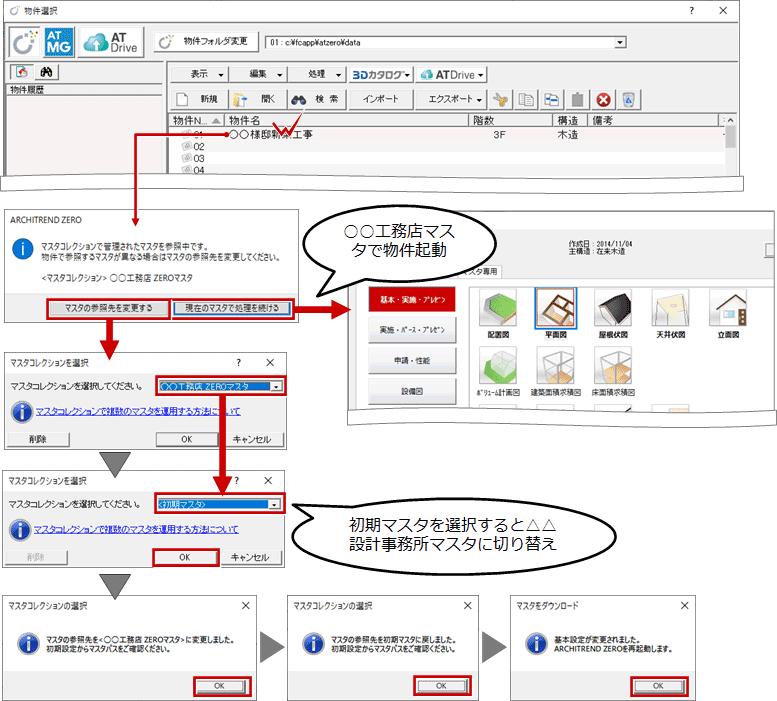
メモ
- <初期マスタ>を利用すると、物件を開く際や新規作成時にマスタ切り替えダイアログが表示されません。マスタの切り替えを行うには「マスタ」メニューの「マスタコレクションを選択する」から利用するマスタを選択します。